MailUp es una solución de Marketing Automation, con la que vas a poder generar estrategias avanzadas de Email y SMS Marketing. MailUp trabaja actualmente con más de 10.000 empresas en todo el mundo.
Con esta herramienta, puedes crear campañas automatizadas y personalizadas para comunicarte con tus clientes de forma efectiva. Para probar MailUp y conocer sus principales beneficios, cuentas con un período de prueba gratuito de 15 días, una vez instales la aplicación.
En este tutorial, te contamos cómo instalar MailUp en tu Tiendanube.
¡Vamos a los pasos!
1. Ingresar a la página de 📱Tiendanube Aplicaciones para instalar la aplicación.
Puedes acceder desde este link 👉MailUp - Tiendanube Aplicaciones.
2. Una vez ahí, hacer clic en "Instalar aplicación".

3. Se abrirá automáticamente el Administrador de tu tienda para que puedas aceptar los permisos de la aplicación haciendo clic en "Aceptar y empezar a usar".
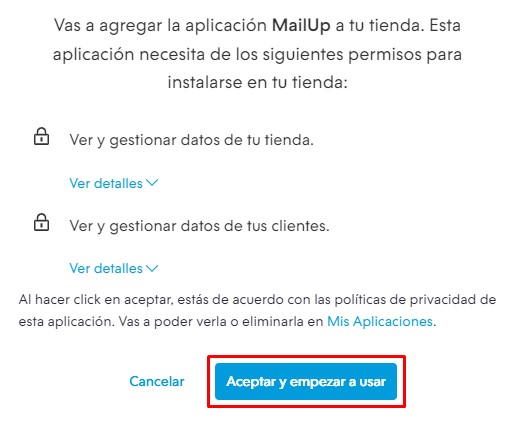
4. Después, te redireccionará a la página de la aplicación. Los pasos a seguir dependen de si ya tienes una cuenta con MailUp:
Aún no tengo una cuenta de MailUp
Si todavía no tienes una cuenta de MailUp, es necesario generarla primero. Para eso, hacer clic en "Crear una plataforma MailUp".
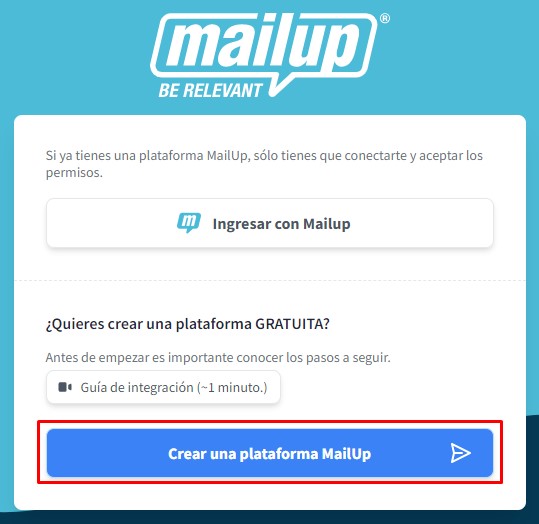
Completar los datos del formulario y hacer clic en "Crear plataforma".
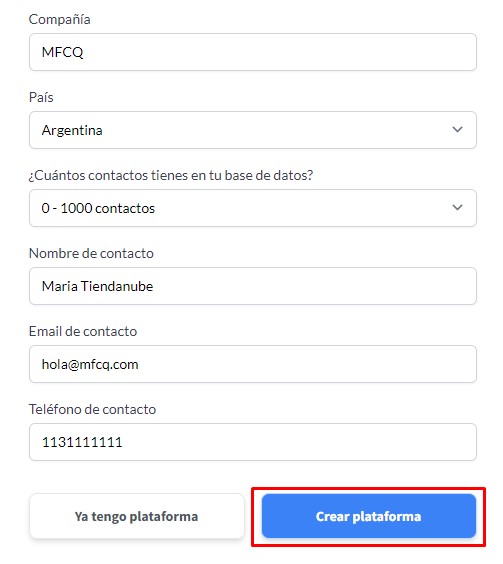
Revisar tu casilla de correo, donde vas a recibir un mensaje de MailUp. Te recomendamos revisar también carpetas alternativas (como de Correo No deseado, Spam y Social). Ahí vas a ver tu usuario y contraseña. Hacer clic en "Accede".
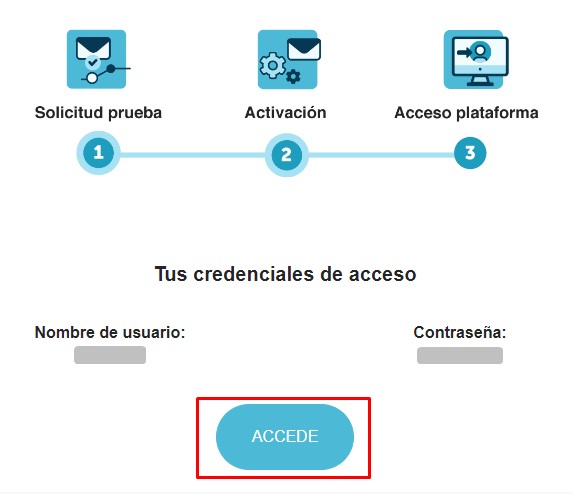
Generar una nueva contraseña que tenga al menos 8 caracteres, y hacer clic en "Confirma".
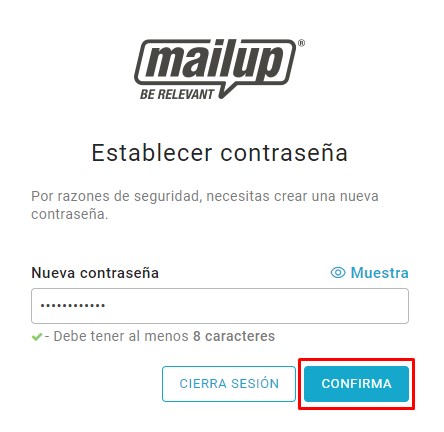
Leer y aceptar los términos y condiciones de MailUp, para terminar de crear tu cuenta. Luego, volver a la pestaña del navegador donde habías iniciado la instalación y hacer clic en "Ingresar con MailUp", para que puedas iniciar sesión con tu usuario y contraseña.
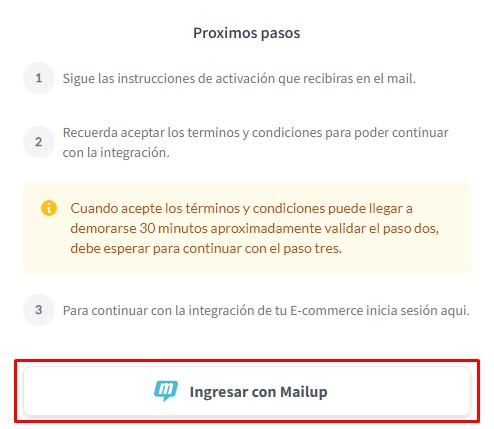
Ya tengo una cuenta de MailUp
Si ya tienes una cuenta con MailUp, hacer clic en "Ingresar con MailUp".
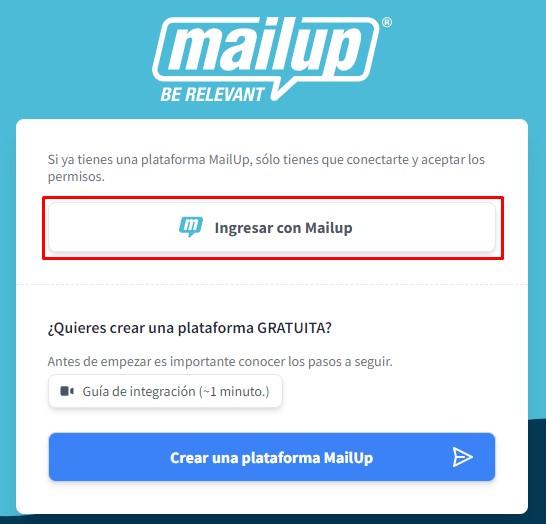
Luego, ingresar tu usuario y contraseña y hacer clic en "Entrar".
5. En la siguiente pantalla, hacer clic en "Confirmar" para aceptar que Tiendanube se integre a tu cuenta de MailUp.
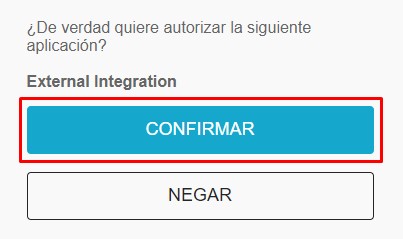
6. Esperar unos segundos mientras se sincroniza la información de tus clientes, órdenes y productos de Tiendanube. Luego, hacer clic en "Ir a MailUp".
¡Listo! 🙌
La aplicación ya va a estar instalada en tu tienda, y vas a poder empezar a crear envíos automáticos según el comportamiento de compra de tus clientes.























